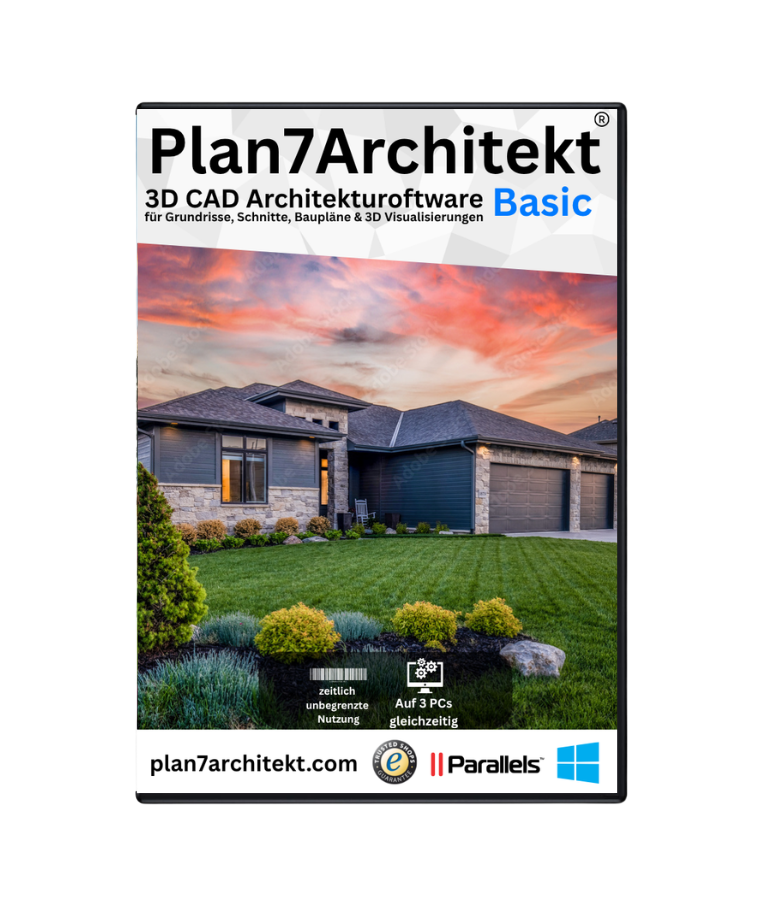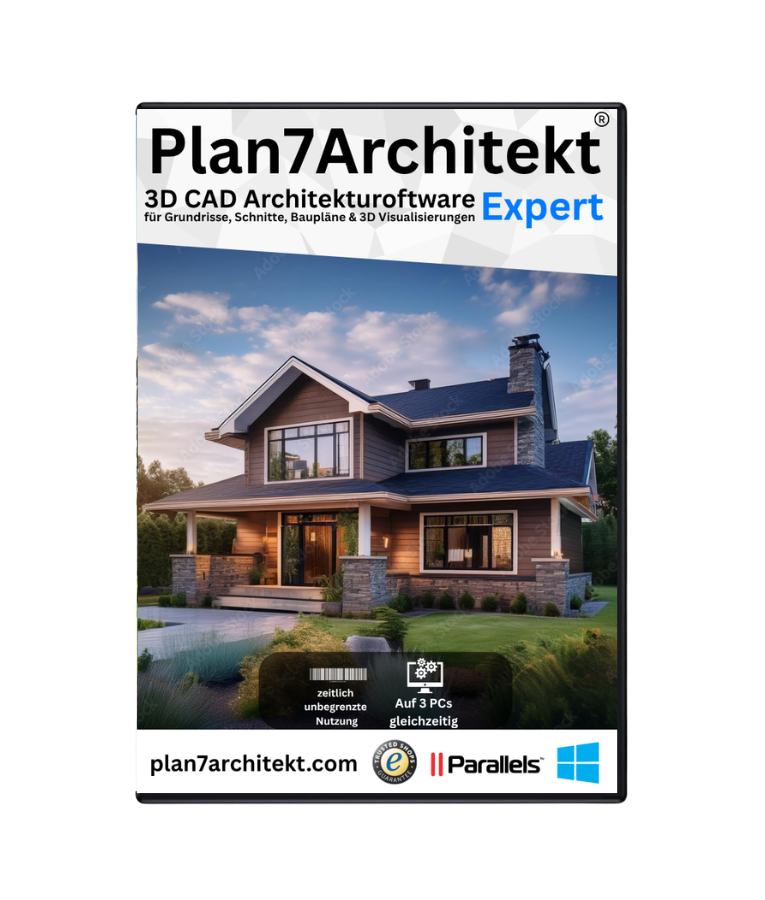Die Entscheidung, ein eigenes Haus zu bauen, ist ein bedeutender Schritt. Es ist ein Prozess, der Aufregung, Kreativität und manchmal auch Herausforderungen mit sich bringt. Dieser Leitfaden ist dazu bestimmt, Ihnen auf Ihrer Reise zur Realisierung Ihres Traumhauses zu helfen. Wir werden die wichtigsten Schritte durchgehen, die Sie bei der Planung Ihres eigenen Hauses beachten müssen. Vom ersten Entwurf bis zur Auswahl der richtigen Materialien und dem Verständnis der Finanzierung – wir haben alles abgedeckt.
Bedeutung und Vorteile der Eigenplanung
Ein Haus von Grund auf neu zu planen ermöglicht Ihnen die Möglichkeit, jeden Aspekt des Entwurfs und der Konstruktion nach Ihren Wünschen zu gestalten. Egal ob Sie einen offenen Wohnbereich bevorzugen, ein Arbeitszimmer benötigen oder energieeffiziente Elemente einbinden möchten – die Eigenplanung bietet Ihnen die Freiheit, all dies zu berücksichtigen.

Darüber hinaus kann die Planung Ihres eigenen Hauses auf lange Sicht auch kosteneffizient sein. Durch die Auswahl von Materialien und Designelementen, die sowohl ästhetisch ansprechend als auch nachhaltig sind, können Sie die Betriebskosten Ihres Hauses senken und gleichzeitig einen Beitrag zum Umweltschutz leisten.
Aber denken Sie daran, dass das Planen eines Hauses auch eine Verpflichtung ist. Sie werden viele Entscheidungen treffen müssen und jeder dieser Entscheidungen kann einen signifikanten Einfluss auf das Endresultat haben. Mit diesem Leitfaden wollen wir Sie durch diesen Prozess führen und Ihnen die Werkzeuge an die Hand geben, die Sie für eine erfolgreiche Planung benötigen.
Um einen geeigneten Grundriss zu erstellen und die Wohnfläche zu berechnen, bietet die Software „Plan7Architekt“ mit einem eingebauten intelligenten 2D Modus für die Konstruktion sehr gute Möglichkeiten. Das Programm ist in der Lage mit den passenden Angaben, einen geeigneten Grundriss zu erstellen. Mit Hilfe der dynamischen Linienführung lässt es sich sehr einfach zeichnen. Mit der Hausbau Software können Sie ihre Wohnung oder Ihr Haus mit einem kompletten Bauplan erstellen und die Wohnfläche wird dabei automatisch berechnet. Außerdem können Grundrisse zusätzlich mit der Planung von Strom, Heizung, Sanitär erweitert werden. Neben dem Planen der Grundrisse gehören auch noch gut 1.800 Symbole in 2D dazu, welche in die Erstellung vom Grundriss mit eingebaut werden können.
Die ersten Schritte beim Planen eines Hauses
Bevor wir uns in die Details stürzen, werfen wir einen Blick auf die ersten Schritte, die Sie beim Planen Ihres Hauses berücksichtigen sollten. Hier geht es darum, eine klare Vision für Ihr Projekt zu schaffen und die Grundlage für den weiteren Planungsprozess zu legen.
Auswahl eines passenden Standorts
Die Wahl des richtigen Standorts für Ihr neues Zuhause ist von entscheidender Bedeutung. Der Standort beeinflusst nicht nur die Lebensqualität und den Komfort, sondern auch den Wert Ihres Hauses. Überlegen Sie, welche Art von Umgebung und Gemeinde Sie bevorzugen, ob es nahe gelegene Schulen, Krankenhäuser oder Einkaufsmöglichkeiten gibt und wie der Zugang zu öffentlichen Verkehrsmitteln ist. Achten Sie auch auf die Qualität des Bodens, die Sonneneinstrahlung und ob es Beschränkungen für die Bebauung gibt.

Entscheidung für einen Hausstil
Die Auswahl des Hausstils ist eine persönliche Entscheidung, die Ihren Geschmack und Ihren Lebensstil widerspiegeln sollte. Möchten Sie ein modernes, minimalistisches Haus oder bevorzugen Sie einen traditionellen, rustikalen Stil? Die Wahl des Stils beeinflusst nicht nur das ästhetische Erscheinungsbild Ihres Hauses, sondern auch die Materialauswahl und die Baukosten.
Zusammenarbeit mit einem Architekten: Pro und Kontra
Ein Architekt kann Ihnen dabei helfen, Ihre Vision in einen konkreten Plan umzusetzen und sicherstellen, dass Ihr Haus den bautechnischen Standards entspricht. Allerdings bringt die Zusammenarbeit mit einem Architekten auch Kosten mit sich. Überlegen Sie daher gut, ob Sie den gesamten Planungsprozess in die Hände eines Fachmanns legen wollen, oder ob Sie Teile davon selbst übernehmen möchten. Denken Sie daran, dass einige Aspekte der Hausplanung spezielles Wissen erfordern, das über das hinausgeht, was Laien normalerweise besitzen.
Design und Grundrissgestaltung
Nachdem Sie die ersten großen Entscheidungen getroffen haben, geht es nun an die konkrete Gestaltung Ihres Hauses. Hier beginnt der wirklich kreative Teil des Prozesses, bei dem Sie Ihre persönlichen Vorlieben und Bedürfnisse in einen konkreten Bauplan umsetzen.
Erstellung eines funktionalen Grundrisses
Die Erstellung eines funktionalen und durchdachten Grundrisses ist einer der wichtigsten Schritte beim Hausbau. Überlegen Sie sich, welche Räume Sie benötigen und wie diese zueinander angeordnet sein sollten. Beachten Sie dabei auch Aspekte wie Tageslicht, Privatsphäre und den Fluss von einem Raum zum anderen. Hier kann eine Hausplanungssoftware sehr hilfreich sein, um verschiedene Layouts auszuprobieren und eine räumliche Vorstellung von Ihrem zukünftigen Zuhause zu bekommen.
Gestaltung der Wohnbereiche
Bei der Gestaltung der einzelnen Wohnbereiche sollten Sie sowohl ästhetische als auch praktische Aspekte berücksichtigen. Denken Sie an den Zweck jedes Raumes und planen Sie entsprechend. Eine gut gestaltete Küche benötigt zum Beispiel ausreichend Arbeitsfläche und Stauraum, während ein Wohnzimmer so gestaltet sein sollte, dass es zum Entspannen und Zusammensein einlädt.
Integration von Smart Home Technologien
Moderne Häuser profitieren zunehmend von der Integration von Smart Home Technologien. Von intelligenter Beleuchtung über Heizungssteuerung bis hin zu Sicherheitssystemen – die Möglichkeiten sind vielfältig. Denken Sie schon in der Planungsphase darüber nach, welche Technologien Sie in Ihr Zuhause integrieren möchten. Dies kann Ihnen nicht nur Komfort und Sicherheit bringen, sondern auch dazu beitragen, die Energieeffizienz Ihres Hauses zu steigern.
Barrierenfreies Bauen
Ein gut geplantes Haus sollte auch für die Zukunft gerüstet sein. Dies umfasst auch die Berücksichtigung von Aspekten des barrierefreien Bauens. Überlegen Sie, wie Sie Ihr Zuhause so gestalten können, dass es auch bei körperlichen Einschränkungen komfortabel und sicher zu nutzen ist. Dies kann breitere Türen und Flure, eine ebenerdige Dusche oder auch die Installation eines Aufzugs beinhalten. Die Berücksichtigung dieser Aspekte von Anfang an kann Ihnen später kostspielige Umbauten ersparen.
Der Plan7Architekt
Mit dem 3D Hausplanungsprogramm von Plan7Architekt erhalten Sie eine professionelle Design Software, bei der das Preis-Leistungs-Verhältnis stimmt. Es verfügt über einen kostenlosen Supportbereich, der bei der Grundrissplanung zur Seite steht. Dieses Produkt wird Sie bei Ihrer Planung optimal unterstützen. Die einfache Handhabung ermöglicht Ihnen das schnelle Erlernen der visualisierten Grundrissplanung. Diese Software eignet sich hervorragend für den Architekten sowie für den Bauherren oder den einfachen privaten Anwender.
Nach dem Kauf der Software erhalten Sie einen kostenlosen Zugang zu unserem Support-Ticket-System und dem Kundenforum, in welchem Sie Tipps und Ratschläge mit anderen Nutzern unserer Software austauschen können.
Grundrisse in 2D und 3D mit dem Plan7Architekt zeichnen
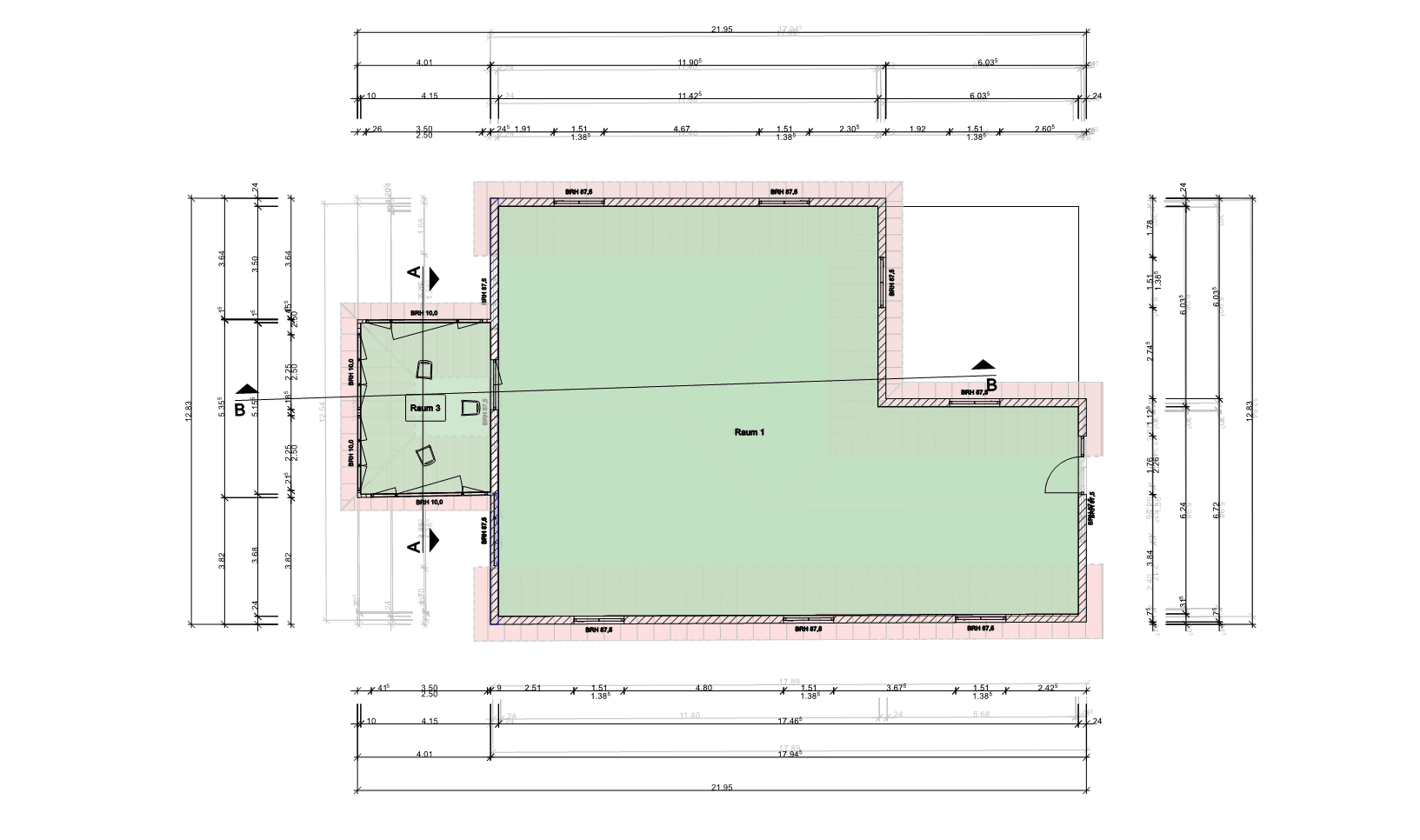
Der 3D Hausplaner von Plan7Architekt bietet die Möglichkeit, eine Gestaltung sowohl in 2D wie auch in 3D vorzunehmen. Im 2D Modus können die jeweiligen Elemente im Grundriss wie
- Türen,
- Wände,
- Treppen oder auch Fenster
entsprechend platziert und sogar verändert werden. Somit lassen sich die Ergebnisse sofort anzeigen und das Ganze im 3D Modus ohne eine Verzögerung ansehen. Natürlich ist es auch möglich die Objekte und Elemente im 3D Modus mit ganz wenigen Mausklicks zu bearbeiten und nach individuellen Vorstellungen zu platzieren.
Die Gartengestaltung in 3D

Das sehr innovative 3D Programm macht es möglich, eine ganze Gartenplanung im 3D Modus zu erstellen. Dazu sind nur wenige Klicks mit der Maus notwendig, um ganze
- Wege,
- Terrassen,
- Beete,
- Swimmingpools
- oder Teiche anzulegen.
Außerdem kann aus einer großen Anzahl von Pflanzen, Bäumen und Objekten zur Dekoration gewählt werden.
Für eine bessere Übersicht kann sogar eine passende Umgebungs- und Hintergrundlandschaft auf Wunsch beim 3D Gartenplaner importiert werden. Die Gestaltungswünsche der Bauherren bieten viel Spielraum, denn neben einer Einfahrt und einem kompletten Außenbereich, lässt sich auch ein ganzer Schrebergarten oder Schuppen realisieren.
Eine professionelle Präsentation in 3D

Mit dem Raum- und Hausplaner können viele Objekt- und Projektpräsentationen erstellt werden. Als Grundlage dient eine starke 3D Engine, die eine fotorealistische Visualisierung in 3D ermöglicht. Das Programm ist dabei in der Lage die sehr komplexen Details in Echtzeit zu berechnen. Dazu gehören auch Spiegelungen, Reflexionen und Schatten.
Zudem gibt es die Möglichkeit ein Rundgang- und Animationsvideo der Immobilie zu erstellen. Die Software eignet sich sowohl für Laien als auch für Architekten und Immobilienmakler.
Eine komplette virtuelle Einrichtung
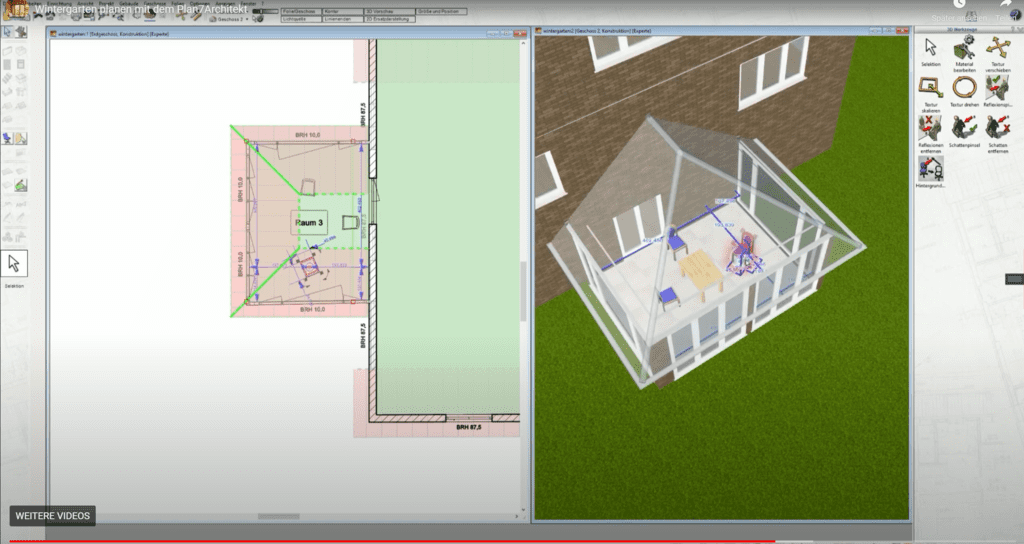
Bauherren können bei der Verwendung des Plan7Architekt über 10.000 Elemente und Objekte in 3D verwenden. Diese können beim Planen an einem beliebigen Ort platziert werden. Das Programm verfügt über genaue abgestimmte Objektsets, die bei der Planung eingefügt werden können. Dazu gehören zum Beispiel auch komplette Einbauküchen. Doch es besteht die Möglichkeit auch Objekte von Herstellern und Drittanbietern mit einfließen zu lassen. Diese können importiert werden und somit in die Zeichnung mit einfließen. Zudem gibt es eine Follienverwaltung, welche dazu dient, bestimmte Einrichtungsarten in den Räumen durch ein- & ausblenden vergleichen zu können.
Dachkonstruktion automatisch erstellen

Beim Planen eines Hauses, kann mit der 3D Hausplaner Software sehr leicht und automatisch die komplette Konstruktion vom Dach erstellt werden. Anschließend lassen sich die jeweiligen Elemente verändern und umstellen. Beim Planen ist es zudem möglich
- Dachflächenfenster,
- Dachterrassen
- und Dachgauben
automatisch mit in die Konstruktion einzubinden. Dazu ist es nur erforderlich, die gewünschten Winkel und Maße einzugeben und das Programm ist selbstständig in der Lage das Dach zu erstellen.
Die Arbeit mit dem 3D Hausplanungsprogramm
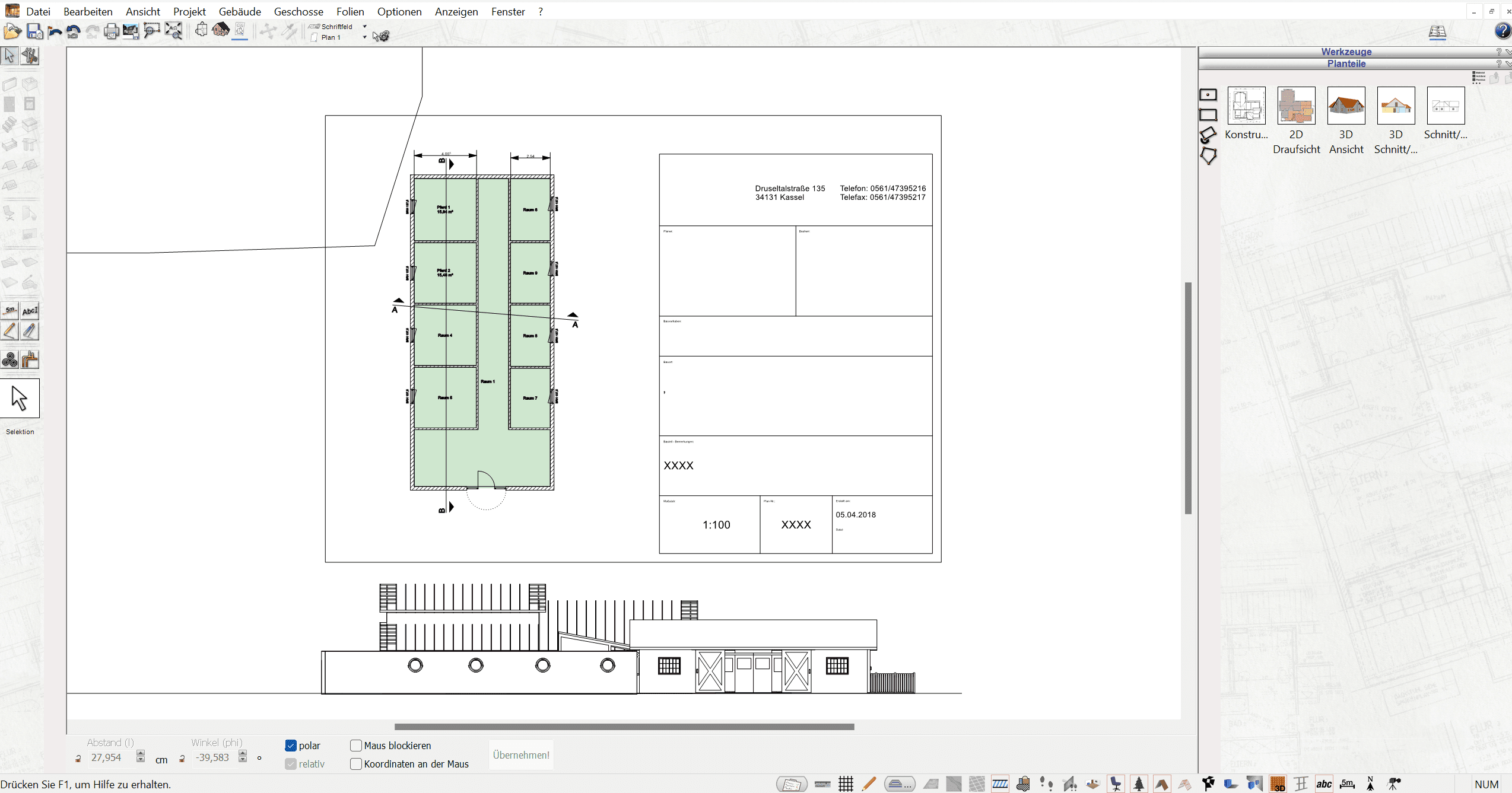
Neben den oben beschriebenen Funktionen, sollte das Programm in Bezug auf Etagen, Wände, Räume und Dächer keine Einschränkungen haben. Außerdem ist es mit dem Programm möglich , gleichzeitig an mehreren Ansichten zu arbeiten. Zusätzlich ist der 3D Hausplaner mit Layertechnik ausgestattet, um z.B. Informationen in Gruppen zu erfassen. Die Folientechnik erlaubt es, zwei Bauten miteinander zu vergleichen.
Die Planzusammenstellung beinhaltet einen Gesamtplan, Seitenansichten, Schnitte und eine Darstellung des 3D Modells. Zudem werden Änderungen automatisch übernommen.
Das Programm verfügt über Ambiente Schatten, die Schatten der Räume und Gegenstände realitätsnah konstruieren.
Der Export des Grundrisses ist natürlich in der Pro Version auch möglich.
Die Vorteile
NEU: Heute kaufen, in 14 Tagen bezahlen über Klarna
- Auf 3 PCs gleichzeitig nutzbar
- Millionen 3D Objekte
- Support-Ticket-System
- Austausch mit dem Architekten möglich
- 14 Tage Widerrufsrecht für Verbraucher
- Kunden-Austauschforum
- neuester 3D-Kern
- 3D Visualisierung in Echtzeit
- Umfangreiche Objekt- & Elementeditoren
- Schnitte und Planzusammenstellung
- Paralleles Arbeiten in 2D & 3D
- 100% Käuferschutz
- Deutsche Baustandards
- Regelmäßige Updates
- unbegrenzter Zugang zum Download